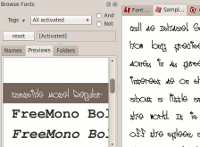Escribí software en Linux, compilé núcleos, configuré servidores y una gran cantidad de otras hazañas bastante técnicas. Después de haber sido un usuario de Linux acérrimo durante 10 años, pensé que había manejado casi todas las situaciones que un usuario de escritorio podría encontrar. Es decir, hasta que le instalé Linux a un amigo, quien me dijo “Ok, entonces, ¿cómo agrego nuevas fuentes?”. Una cosa tan simple, pero no tenía ni idea de cómo responder. Simplemente nunca surgió. Para ayudar a restaurar mi credibilidad, investigué un poco para encontrar una manera fácil para que un recién llegado a Linux administre las fuentes y encontré FontMatrix. Es una forma simple y poderosa de agregar, eliminar y configurar las fuentes de su sistema.
Obtener FontMatrix
Técnicamente, FontMatrix se ejecuta en Windows u OSX, pero no contiene el conjunto completo de funciones. Usaremos la versión de Linux en esta guía. Se pueden descargar paquetes para las tres plataformas aquí, sin embargo, la mayoría de los usuarios de Linux deberían poder encontrar un paquete precompilado en los repositorios estándar de su distribución. Los usuarios de Ubuntu, por ejemplo, pueden instalar a través del Centro de software de Ubuntu o con
sudo apt-get install fontmatrix
Visualización de fuentes instaladas
En la vista predeterminada, puede explorar las fuentes instaladas actualmente, así como los subtipos de cada fuente.

Hay dos formas de obtener una mejor vista previa de su fuente que las que se muestran en el ejemplo anterior. La primera es mover la pestaña Vistas previas en lugar de Nombre, lo que hará que aparezca la lista de fuentes con todos los nombres escritos en la fuente correspondiente.
El siguiente y más completo método de vista previa consiste en definir su propio texto de vista previa. Para hacerlo, haga clic en Editar -> Preferencias -> Colección de muestras. Aquí puede agregar sus propios bloques de texto que se pueden usar para vistas previas, lo que le permite desplazarse por la lista de fuentes y ver exactamente cómo se vería cada una usando el texto de su elección.
Una vez que haya agregado su texto, puede hacer clic en la pestaña Texto de muestra cerca de la parte superior de la ventana, y usará el texto que agregó como vista previa.

Agregar nuevas fuentes
Para empezar, necesitará una fuente descargada. Hay MUCHOS lugares en línea para encontrar fuentes gratuitas, Google es tu amigo aquí, pero un lugar que podría llamarte la atención es UrbanFonts.com.
Importante: Al importar, seleccionará el directorio que contiene las fuentes para importar. Si tuviera que descargar solo mynewfont.ttf, desearía crear un directorio mynewfont para almacenarlo antes de importarlo a FontMagic.
Una vez que haya descargado su nueva fuente, regrese a FontMatrix y haga clic en Archivo -> Importar. Seleccione el directorio con su(s) fuente(s) y haga clic en Abrir.
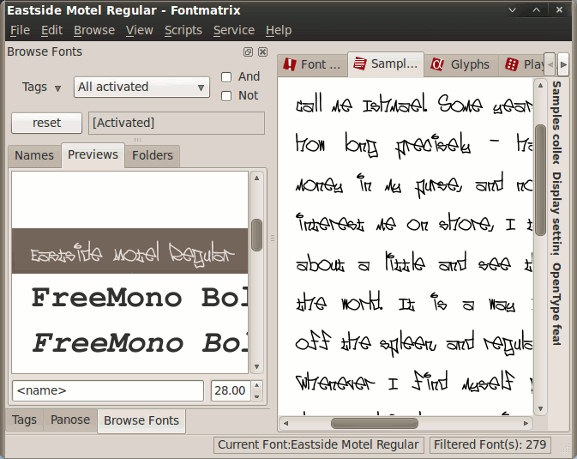
De ahora en adelante, su fuente debería estar instalada y lista para usar en FontMatrix, así como en otras aplicaciones.
Conclusión
FontMatrix ha sido inteligentemente diseñado desde el principio para proporcionar una forma sencilla de administrar sus fuentes. Cada uno de los múltiples métodos de vista previa de los cambios de fuente es útil de una manera única. Mi única queja importante sobre FontMatrix es común en el software de código abierto: falta de documentación. FontMatrix proporciona varias funciones, pero no tiene descripciones claras sobre lo que hacen muchas de ellas. Aparte de eso, claramente hace un muy buen trabajo exactamente en lo que se supone que debe hacer: administrar las fuentes de su sistema.